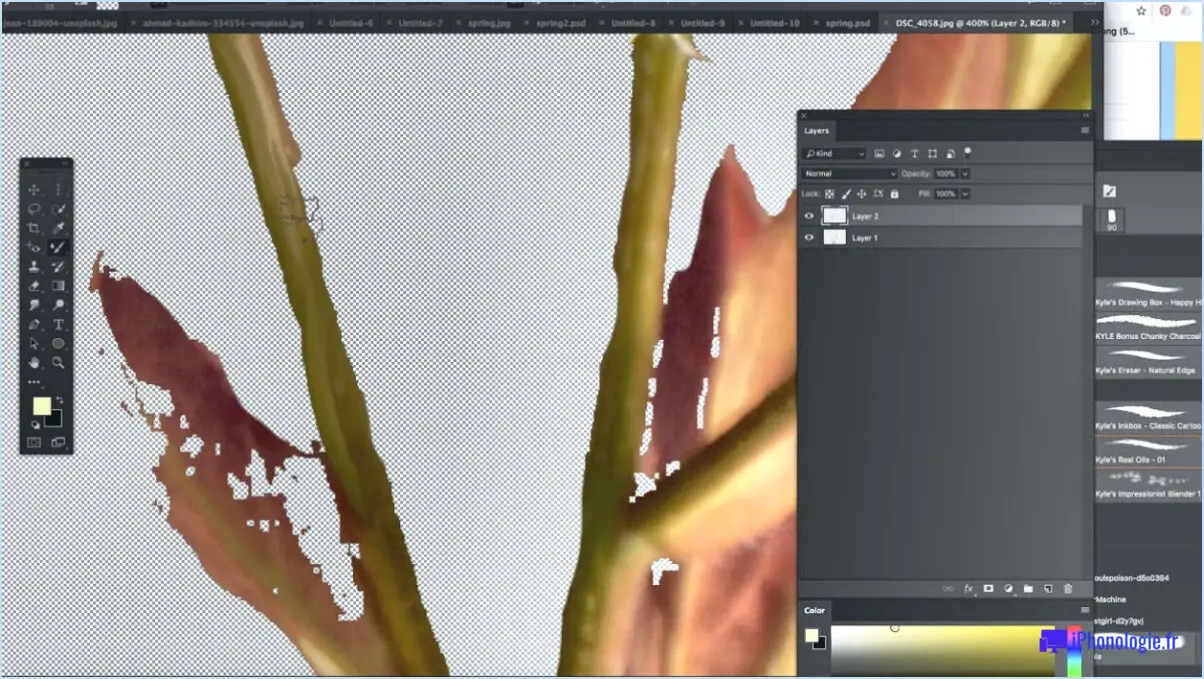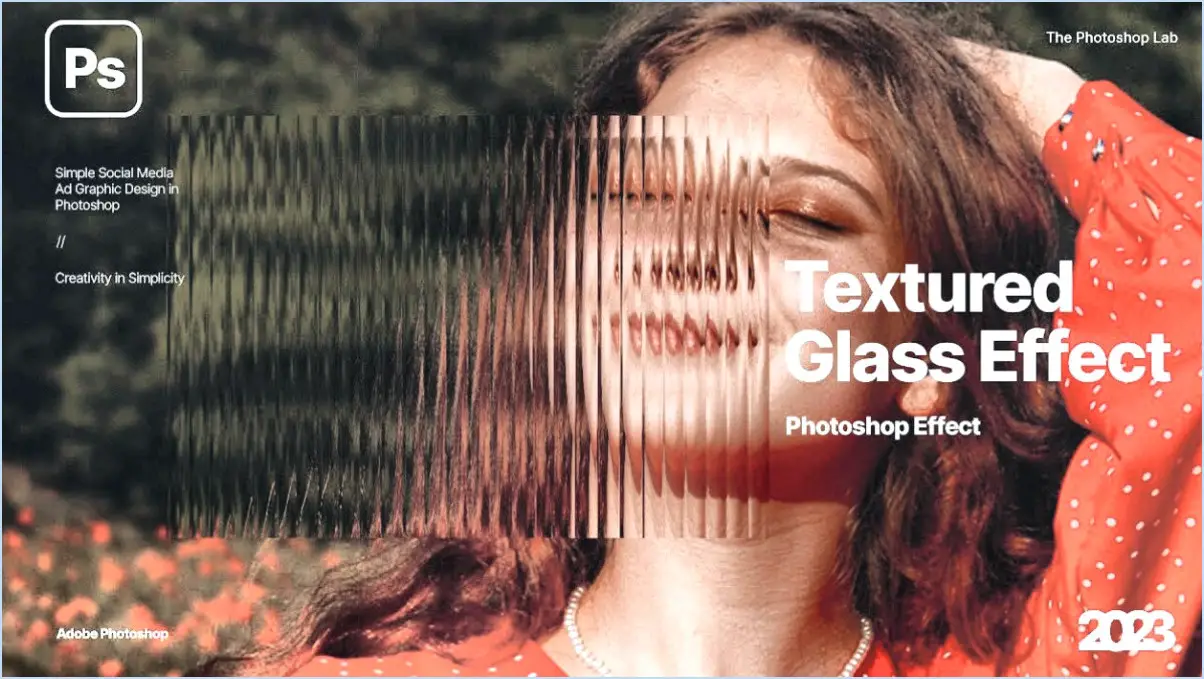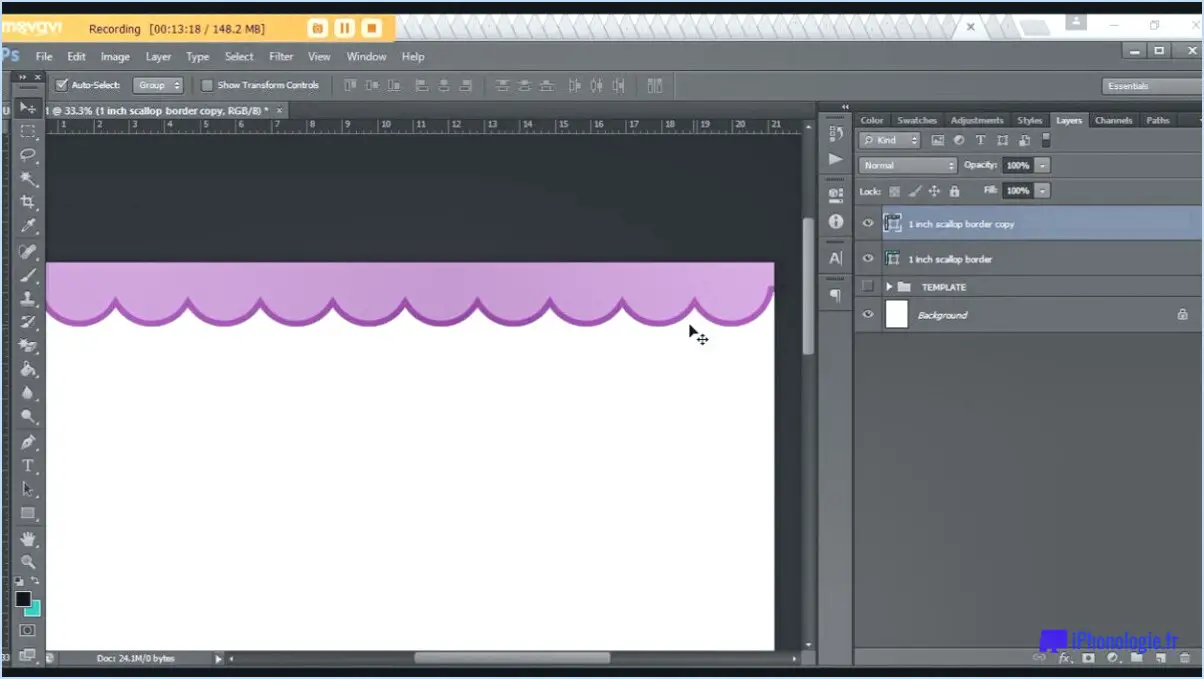Pourquoi ne puis-je pas voir mon panneau des calques dans Photoshop?
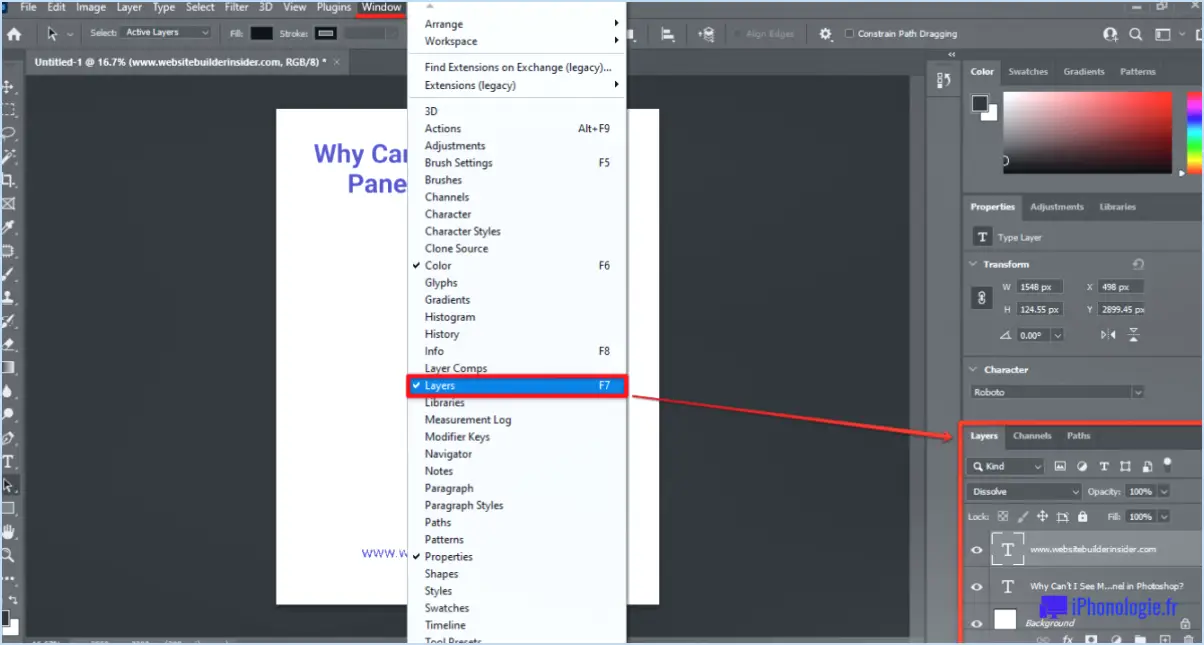
Si vous ne parvenez pas à voir le panneau des calques dans Photoshop, il y a plusieurs raisons possibles à cela. Tout d'abord, il est possible que vous ayez masqué le panneau sans le vouloir. Pour y remédier, accédez au menu "Fenêtre" en haut de l'écran. De là, assurez-vous que l'option "Couches" est cochée. Si elle n'est pas cochée, cliquez dessus pour rendre le panneau des calques à nouveau visible.
Il est également possible que le panneau des calques soit dissimulé derrière une autre fenêtre ou un autre panneau. Dans ce cas, vous pouvez facilement le mettre en évidence. Commencez par accéder à nouveau au menu "Fenêtre" et sélectionnez cette fois "Arrangement". Choisissez ensuite l'option "Mosaïque verticale". Cette action réorganisera les fenêtres, rendant le panneau Couches visible à côté de vos autres panneaux.
Si vous avez suivi ces étapes et que vous ne voyez toujours pas le panneau Calques, il est essentiel de vérifier que vous utilisez la version la plus récente de Photoshop. Adobe met fréquemment à jour ses logiciels pour corriger les bogues et introduire de nouvelles fonctionnalités, de sorte que la mise à jour de votre logiciel peut résoudre les problèmes que vous rencontrez.
En outre, il est utile de vérifier si vous vous trouvez dans le bon espace de travail ou la bonne disposition. Photoshop propose différents espaces de travail adaptés à des tâches spécifiques, telles que la photographie, le design ou la peinture. Assurez-vous que vous utilisez un espace de travail qui comprend le panneau Calques en accédant au menu "Fenêtre", en sélectionnant "Espace de travail" et en choisissant une option appropriée telle que "Essentiel" ou "Photographie".
En résumé, si vous ne parvenez pas à afficher le panneau Calques dans Photoshop, pensez à vérifier qu'il n'est pas caché en vous assurant que l'option "Calques" est sélectionnée dans le menu "Fenêtre". Si le panneau est caché derrière une autre fenêtre, utilisez l'option "Arrangement". > "Mosaïque verticale" pour le faire apparaître. En outre, la mise à jour de votre logiciel Photoshop et la confirmation que vous vous trouvez dans l'espace de travail correct peuvent contribuer à résoudre tout problème de visibilité potentiel.
Comment récupérer mon outil de calque dans Photoshop?
Pour retrouver l'accès à l'outil calque dans Photoshop, il suffit d'appuyer sur la touche "T" de votre clavier. Ce raccourci active l'outil de calque, ce qui vous permet de travailler efficacement sur votre projet. En appuyant sur la touche "T", vous pourrez sélectionner, modifier et manipuler des calques individuels dans votre composition. Cet outil est indispensable pour gérer divers éléments, ajuster leur position, leur opacité et leurs modes de fusion, et appliquer des superpositions de texte ou de forme. Il rationalise votre flux de travail en vous permettant d'accéder rapidement aux fonctions essentielles liées aux calques. N'oubliez pas que la touche "T" n'est qu'un des nombreux raccourcis utiles de Photoshop qui peuvent améliorer considérablement votre productivité. Expérimentez différentes combinaisons de clavier pour découvrir d'autres techniques permettant de gagner du temps et adaptées à vos besoins spécifiques.
Comment afficher les panneaux dans Photoshop?
Pour afficher les panneaux dans Photoshop, il suffit de suivre les étapes suivantes :
- Ouvrez Photoshop et localisez la barre de menu en haut de l'écran.
- Cliquez sur l'option "Fenêtre" dans la barre de menu.
- Un menu déroulant apparaît, présentant une liste de panneaux disponibles.
- Dans la liste, sélectionnez le panneau que vous souhaitez afficher en cliquant sur son nom.
- Le panneau choisi apparaît alors à l'écran, vous permettant d'accéder à ses fonctions et à ses outils.
N'oubliez pas que cette méthode vous permet d'afficher un panneau à la fois. Si vous souhaitez afficher plusieurs panneaux simultanément, vous pouvez répéter la procédure pour chaque panneau que vous souhaitez afficher.
Pourquoi ai-je un écran noir dans Photoshop?
Un écran noir dans Photoshop peut se produire pour plusieurs raisons. L'une des causes possibles est une carte graphique incompatible. Assurez-vous que votre carte graphique répond à la configuration requise pour Photoshop. Un autre facteur peut être une version obsolète de Photoshop. Vérifiez que vous avez installé la dernière mise à jour du logiciel. Si ces étapes ne permettent pas de résoudre le problème, envisagez de réinstaller Photoshop.
Pour résoudre le problème, vous pouvez essayer les étapes suivantes :
- Mettez à jour les pilotes de votre carte graphique avec la dernière version.
- Désactivez tous les plugins ou extensions tiers susceptibles d'entrer en conflit avec Photoshop.
- Réinitialisez les préférences de Photoshop aux paramètres par défaut.
- Vérifiez les logiciels en conflit ou les processus d'arrière-plan qui peuvent interférer avec le fonctionnement de Photoshop.
N'oubliez pas d'enregistrer votre travail avant de tenter toute modification et consultez les ressources d'assistance officielles d'Adobe pour obtenir des instructions détaillées adaptées à votre situation spécifique.
Qu'est-ce que le panneau des calques de Photoshop?
Les Panneau des calques dans Photoshop est un outil essentiel pour gérer et manipuler les calques dans votre document. Il fournit une représentation visuelle de tous les calques présents, vous permettant de visualiser et de contrôler leur visibilité, leur position et leur mode de fusion. Le panneau des calques vous permet d'organiser et de disposer les éléments de votre composition, ce qui facilite l'édition et la modification de parties spécifiques de votre conception. Cette puissante fonctionnalité vous permet d'empiler et de réorganiser les calques, d'appliquer divers effets et d'ajuster leur opacité afin de créer des compositions visuelles étonnantes. Le panneau Calques vous permet d'exercer un contrôle précis sur votre travail artistique dans Photoshop.
Comment activer le panneau des calques?
Pour activer le panneau des calques dans votre logiciel, il vous suffit de suivre les étapes suivantes :
- Allez à l'écran Fenêtre en haut de l'écran.
- Cliquez sur sur le menu Couches dans le menu déroulant.
- Cette action ouvrira le panneau des calques, qui est généralement positionné sur la page côté droit de votre écran.
En accédant au panneau des calques, vous gagnez le contrôle des différents calques dans votre projet, ce qui vous permet de gérer leur visibilité, leur ordre et leurs propriétés. Il s'agit d'un outil essentiel pour organiser et modifier divers éléments dans votre logiciel de conception ou d'édition.
Quel menu contient l'option Calques pour ouvrir la palette Calques?
Le menu Les couches se trouve dans l'option Menu Fenêtres de l'interface de l'application. En cliquant sur le menu menu Windows vous pourrez accéder à une série d'options et de fonctionnalités liées à l'organisation et à la manipulation des couches dans le logiciel. Le menu Palette des calques est une fonction clé qui permet aux utilisateurs de gérer, d'éditer et d'organiser les différents calques d'un projet, offrant ainsi flexibilité et contrôle sur les éléments de conception. Il convient de noter que l'emplacement de la palette de calques Calques peut varier légèrement en fonction du logiciel ou de la version que vous utilisez, mais en général, vous la trouverez dans le menu Windows. N'oubliez pas d'explorer attentivement les options du menu pour trouver l'option Couches et accéder à l'option Palette des calques facilement.
Comment réinitialiser les paramètres d'Adobe?
Pour réinitialiser les paramètres d'Adobe, procédez comme suit :
- Fermez toutes les applications Adobe: Veillez à quitter tous les programmes Adobe en cours d'exécution sur votre ordinateur. Cela inclut Photoshop, Illustrator, InDesign et tout autre logiciel Adobe ouvert.
- Supprimez le dossier Adobe: Naviguez jusqu'à votre dossier Applications et localisez le dossier Adobe. Faites glisser le dossier Adobe vers la Corbeille ou cliquez avec le bouton droit de la souris et choisissez "Déplacer vers la Corbeille". Cette étape supprime les préférences et les paramètres existants.
- Réinstaller les applications Adobe: Visitez le site web d'Adobe et téléchargez la dernière version du logiciel que vous souhaitez utiliser. Exécutez le programme d'installation et suivez les instructions à l'écran pour terminer le processus d'installation.
- Lancez les applications et connectez-vous: Une fois l'installation terminée, ouvrez l'application Adobe que vous avez réinstallée. Connectez-vous à l'aide de votre identifiant Adobe ou créez un nouveau compte si vous n'en avez pas. Cette étape permet de s'assurer que vos paramètres et préférences sont synchronisés avec votre compte.
En suivant ces étapes, vous pouvez réinitialiser avec succès les paramètres Adobe et repartir sur de nouvelles bases pour vos applications Adobe.
Où se trouvent les préférences de Photoshop 2020?
Pour accéder aux préférences dans Photoshop 2020, il vous suffit de naviguer dans le menu Édition. Une fois le logiciel ouvert, cliquez sur "Édition" situé dans la barre de menu supérieure. Un menu déroulant apparaîtra, et à l'intérieur de celui-ci, vous trouverez l'option "Préférences". En cliquant sur cette option, vous ouvrirez une boîte de dialogue dans laquelle vous pourrez personnaliser divers paramètres en fonction de vos préférences. N'oubliez pas que le menu Préférences est un outil essentiel pour adapter Photoshop à vos besoins spécifiques, ce qui vous permet de personnaliser le logiciel afin d'améliorer votre flux de travail. Bonne retouche !